워드프레스를 사용하다보면 구글에 내 홈페이지가 잘 노출이 되지 않는 경험이 있습니다.
이 때에는 원인을 찾아야 하는데요. 이전 포스팅한 것처럼 NOINDEX에러로 인하여 초반에 구글 노출이 잘 되지 않는 경우인지 아니면 저번에 포스팅한 도메인 지수가 낮아서 워드프레스의 글은 잘 노출이 안될 수 있는데요. 즉 크게 두가지 경우로 나뉠 수 있습니다.
- 서치콘솔에서 크롤링이 안됨 – 구글 서치 콘솔 or NOINDEX 설정 확인
- 서치콘솔에서 크롤링 해가나 노출이 안됨 – 도메인 지수 등 문제로 시간이 필요함
먼저 크롤링이 안된다면 NOINDEX 설정이 되어 있는지 확인해보시기 바랍니다.
NOINDEX 설정과 상관이 없다면 구글 서치 콘솔에서 확인해봐야 하는데요.
워드프레스 구글 검색 확인하기
먼저 사이트의 내용이 구글에 색인이 되는지를 확인해봐야 합니다. 검색엔진은 로봇을 통해서 매번 사이트에 어떠한 글들이 업데이트 되었는지를 확인하고 이를 색인하여 다른 사람들이 검색할 수 있도록 하고 있는데요. 이러한 일련의 작업을 색인이라고 합니다.
즉 내 사이트를 정리해서 외부에서 쉽게 찾을 수 있도록 크롤러가 사이트에 들어와서 정보를 가져간 다음 사전처럼 ‘가나다’ 순서로 정리하는 것을 색인이라고 합니다. 아래의 이미지를 참고하시면 조금 이해가 쉬운데요.
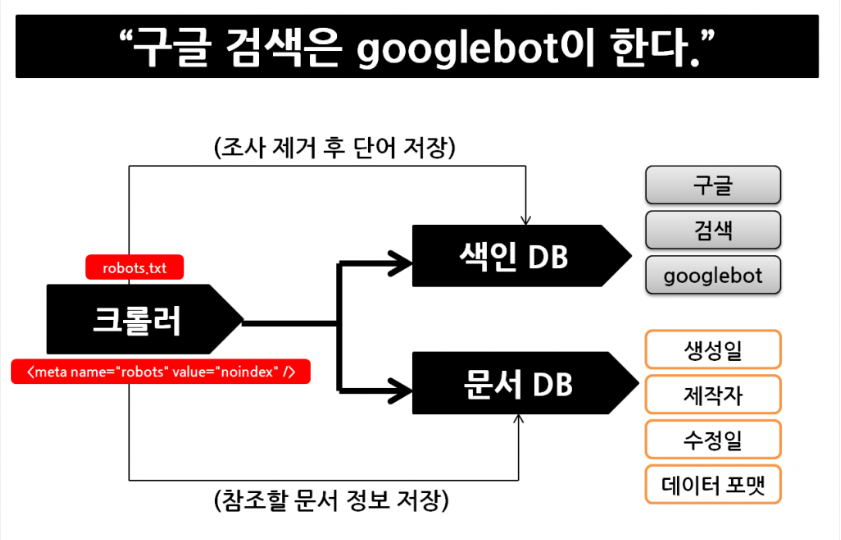
이 때 내 홈페이지가 구글에 색인이 되었는지 확인하는 방법은 간단합니다. 바로 구글에서 site:도메인이름을 쳐보시면 되는데요. 아래처럼 site:dorulog.com을 쳐보았더니 검색결과가 257개가 나왔습니다. 즉 제 사이트는 색인이 잘 되고 있다는 것인데요.
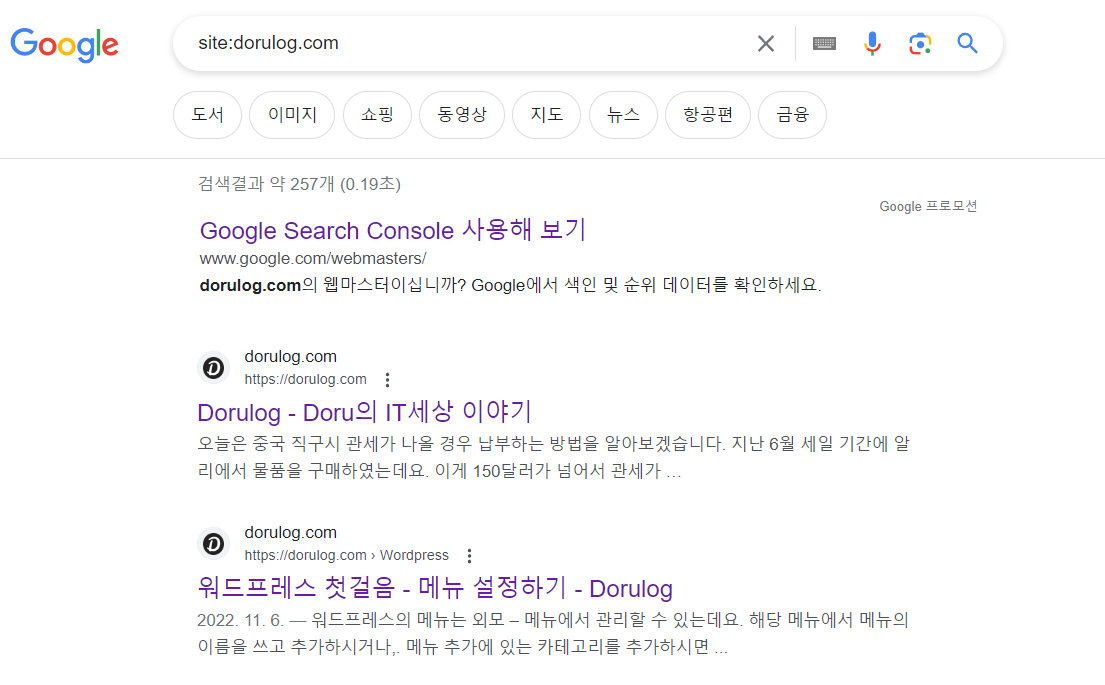
이 곳에서 사이트를 쳤는데 색인이 정상적이지 않다면 구글 서치콘솔에서 사이트를 등록하고 크롤러가 잘 가져갈 수 있도록 해줘야 합니다.
구글 서치콘솔 사용하기
먼저 구글 서치콘솔 사이트에 접속하여 사이트를 등록해야 합니다. 워드프레스의 플러그인 중 사이트킷을 사용하고 계신다면 자동으로 등록이 되구요.
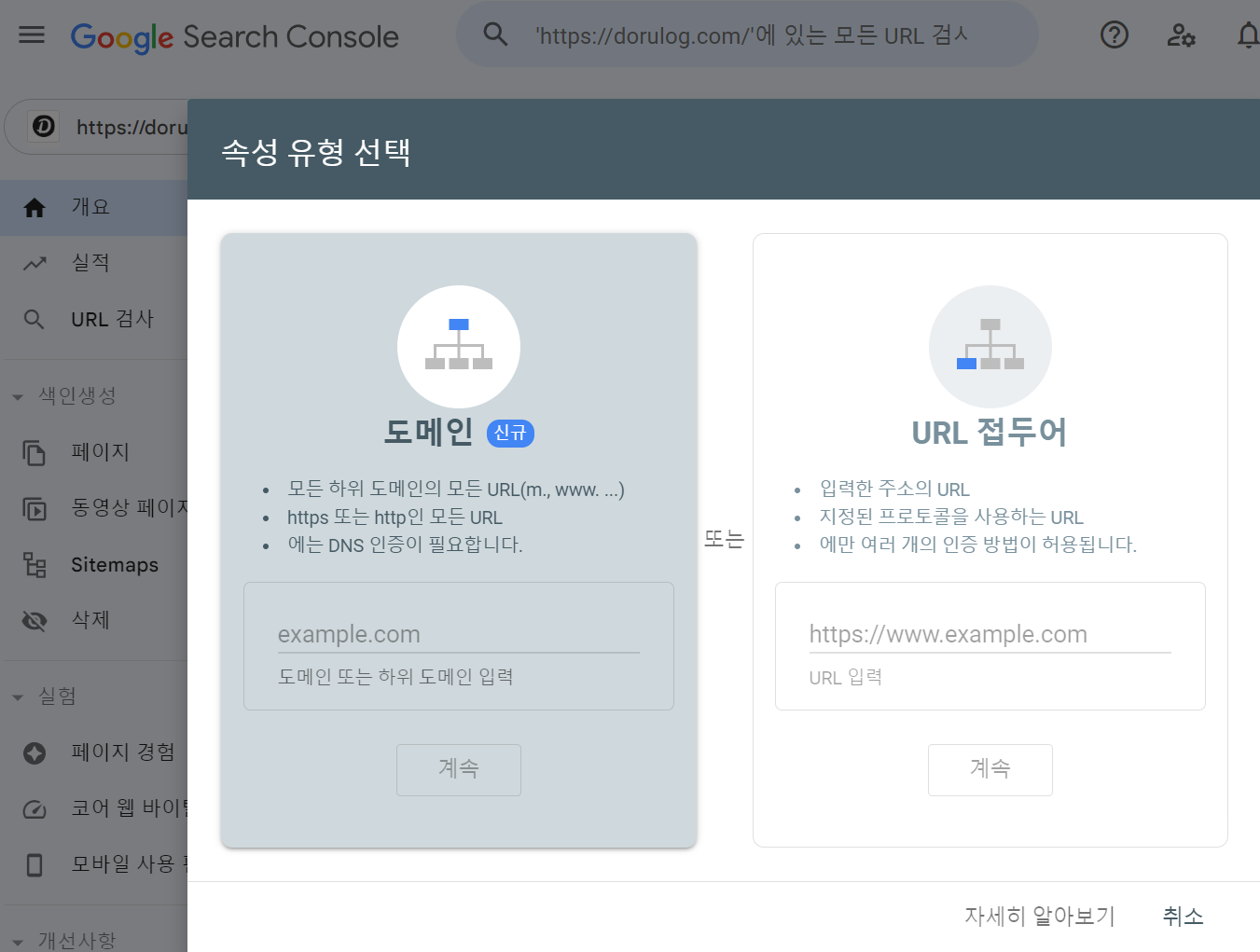
아닌 경우에는 수동으로 등록하셔야 하는데요. 구글 서치콘솔의 가이드에 따라, 도메인 제공 업체에서 레코드 유형을 TXT로 설정하시고 아래의 구글 인증키를 복사해 넣으시면 됩니다.
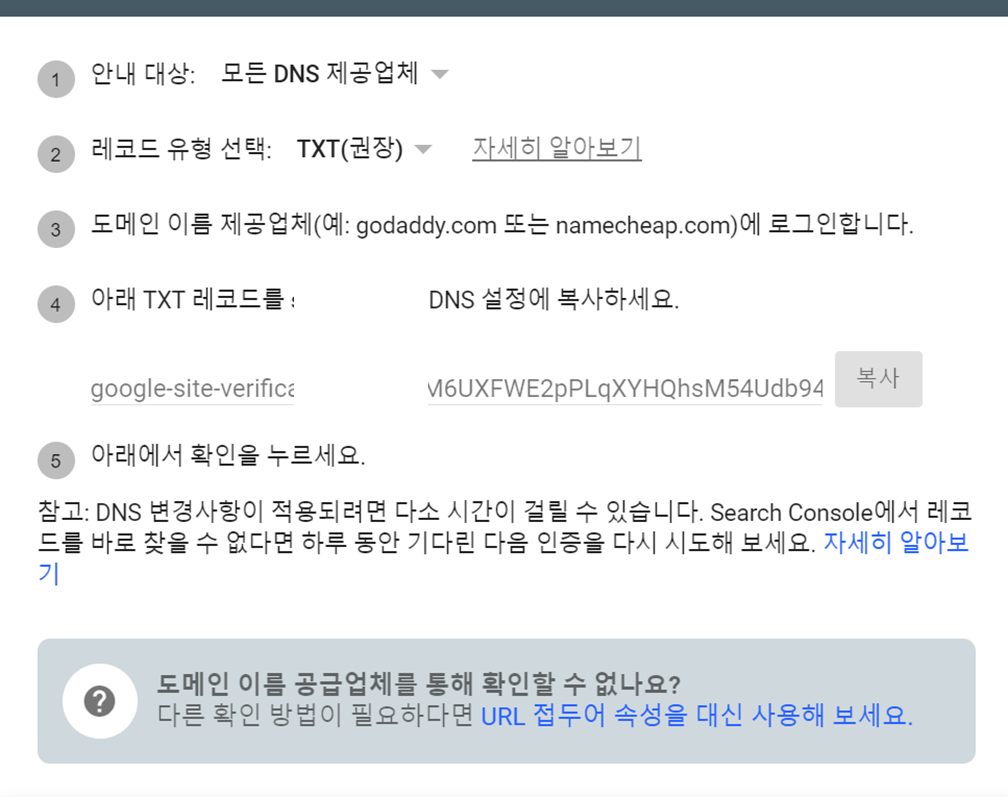
cloudflare의 경우 자동으로 로그인만 연동해도 인증이 되나 수동으로 할 경우 DNS탭에서 아래처럼 type을 TXT, name은 도메인이름, 그리고 마지막으로 Contents에는 위의 google-site-verification을 입력해주시면 동작합니다.
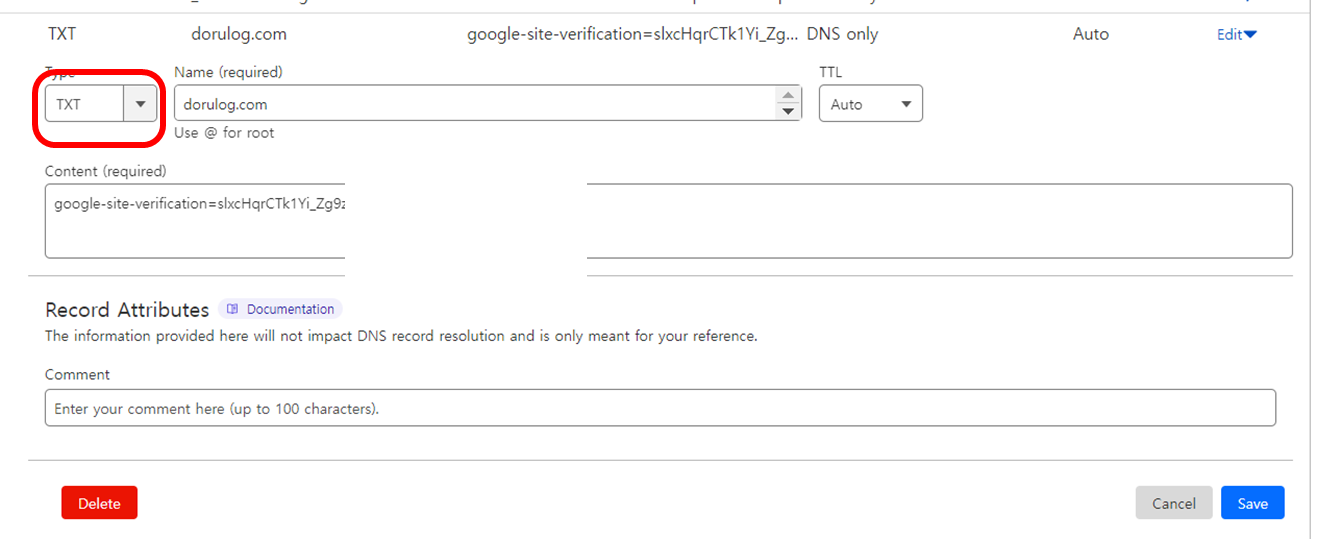
이렇게 구글 서치콘솔에 등록하셨다면 이제 RSS와 사이트맵을 등록해줍니다. 기본적으로 사이트킷을 사용중이시라면 안하셔도 되지만 수동으로 할 경우 아래와 같이 sitemap.xml과 rss feed 주소를 입력해 줍니다. 이렇게 등록을 해놓으시면 구글에서 자동으로 크롤링해가게 되는데요.
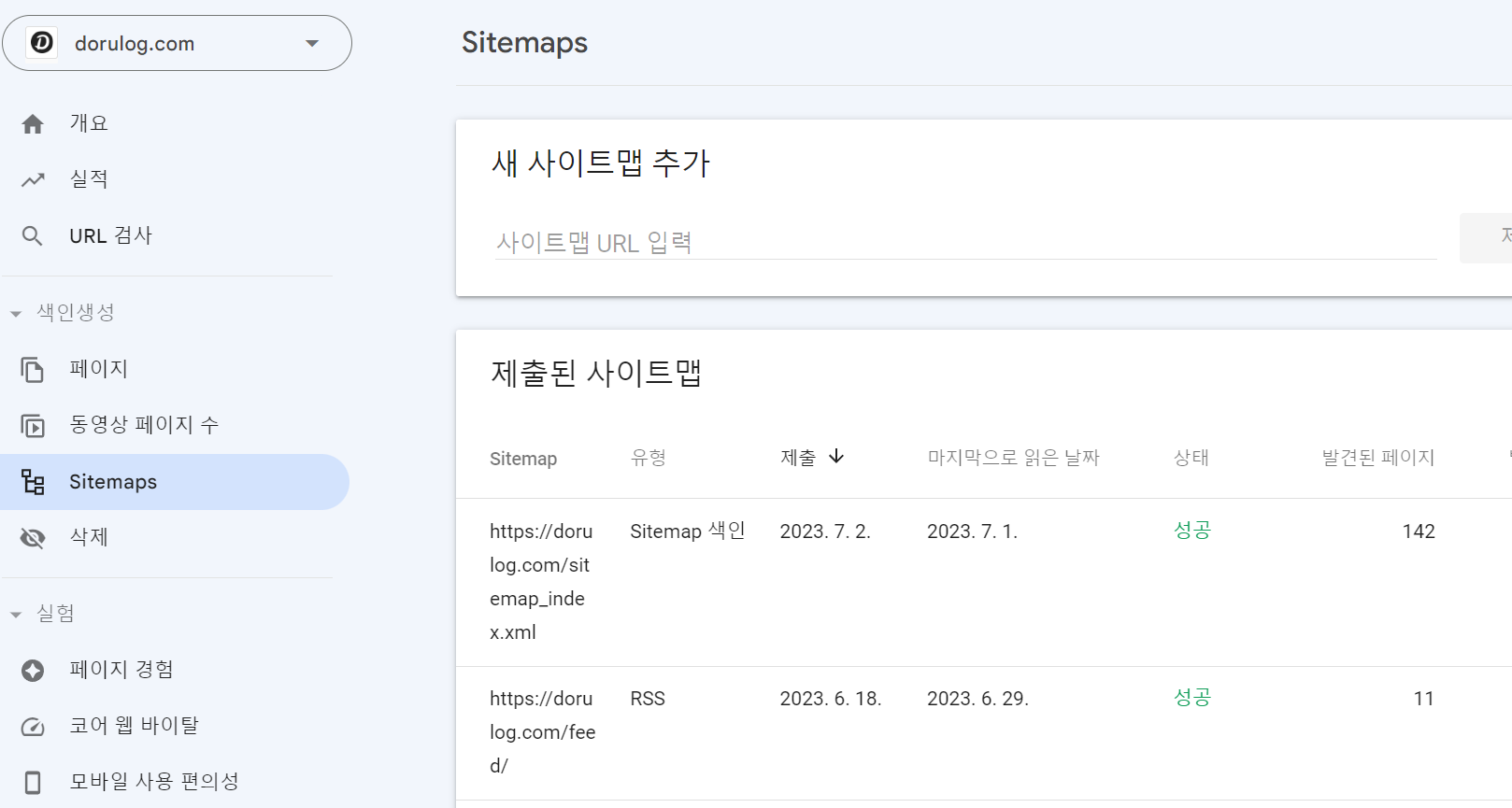
혹시 자동으로 등록이 안된다면 수동으로 등록할 수도 있습니다.
구글 서치콘솔 수동으로 등록하기
구글 서치콘솔에 수동으로 등록하는 것 역시 어렵지 않은데요. 예를 들어 해당 포스팅을 업로드하고 이 위치를 수동으로 등록한다고 하면, 서치콘솔 상단의 주소에 붙여 넣으시면 됩니다.
즉 새로 작성한 글의 주소를 웹브라우저 상단에서 복사하신 다음 이 링크를 구글 서치콘솔 상단에 복사 붙여넣기 합니다.
https://dorulog.com/find-file-everything/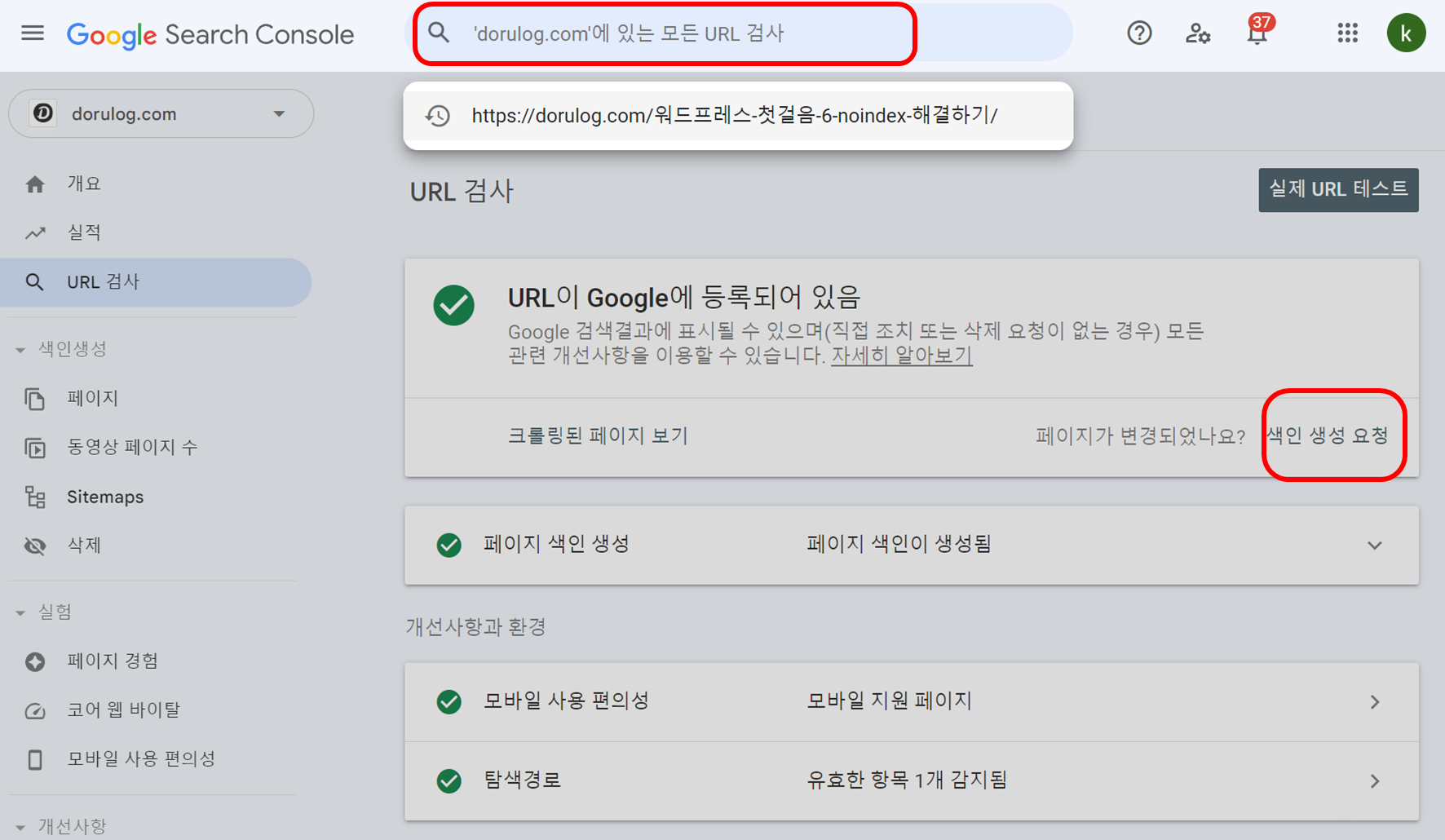
정상적으로 등록된 사이트는 위처럼 초록색으로 보이나, 색인이 되지 않는 경우 아래처럼 회색으로 나타납니다.
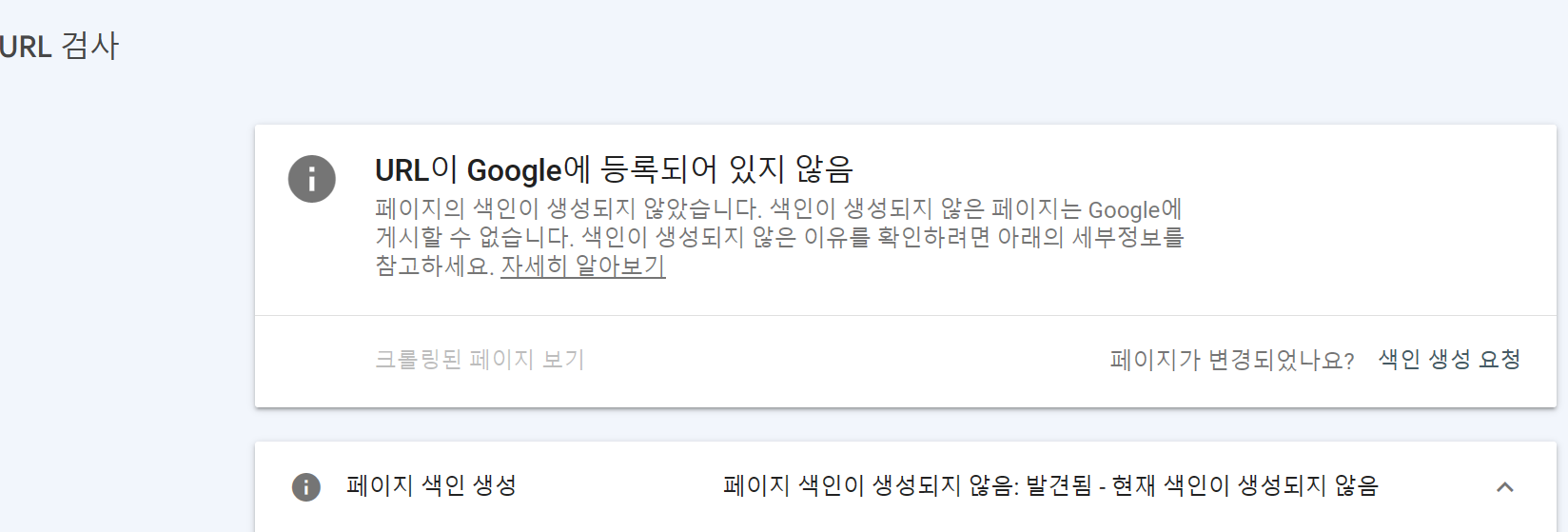
그리고 이제 색인 요청을 하시면 되는데요. 초반에는 사이트에서 크롤러가 자동으로 긁어가지 못할 수 있어서 수동으로 색인을 매번 요청해야할 수도 있습니다. 저번 포스팅한 것처럼 도메인지수가 낮기 때문에 초반에는 색인이 잘 안될 수가 있습니다. 일반적으로 포스팅 후 구글 봇이 돌아가는 하루 사이에 일반적으로 색인이 되나, 색인에 문제가 있는 경우 자동으로 색인이 되지 않을 수 있습니다.
오늘은 간단하게 구글 서치콘솔의 사용법과 수동으로 등록하는 방법까지 알아보았는데요. 생각보다 어렵지 않으니 하나하나 천천히 따라오시면 할 수 있습니다. 혹시 문의사항이 있으시면 댓글에 남겨주세요.
이렇게 설정해주시면 차후에는 웹사이트가 검색엔진에서 잘 노출되게 됩니다. 이런 방식으로 다음과 네이버의 검색엔진에도 등록해주시면 됩니다.

2 thoughts on “워드프레스 구글 서치 콘솔을 이용해 노출 확인하는 방법”